手机端:
1. 手机连接“SDBI”或“SDBI-2.4G”的无线网络,连接后,会自动弹出现登录页面;(如提示请求打开另一个应用,请点击仍然通过浏览器继续操作)
2. 点击右上角“网页登录”,选择“普通登录”
3. 登录页面输入账号与密码进行认证。
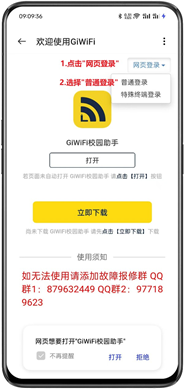
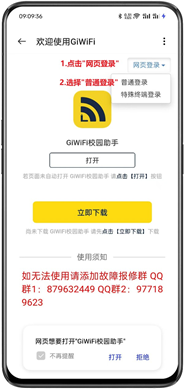
电脑端:
1. 电脑连接“SDBI”或“SDBI-2.4G”的无线网络,连接后,打开电脑浏览器会自动弹出现登录页面;
2. 登录页面输入账号与密码进行认证;
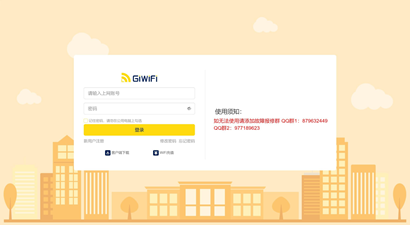
电脑网页登陆页面
3. 电脑使用网线连接AP 盒子网络端口,插入网线后关闭电脑 WLAN,打开电脑浏览器自动跳转出登录界面,或者打开电脑客户端,选择有线接入,输入注册的手机号和密码登陆。
常见问题:
1. 忘记密码处理方式:
在登陆界面左下角点击“忘记/设置密码”,输入手机号,获取验证码,即可重新设置密码。
2. 重新认证时app 提示需重新绑定设备,原因是手机或电脑自动开启了“随机mac”功能,按照以下方式关闭“随机mac”功能即可。
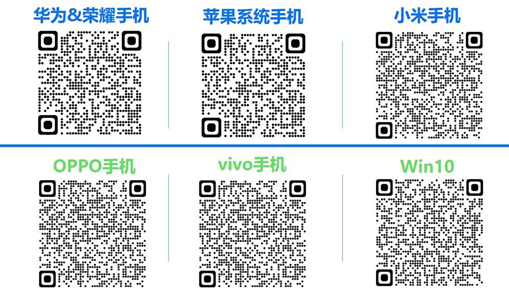
操作方法:
OPPO、realme、一加系统手机:
1) 点击“设置”--“WLAN”-- 选中已连接的无线WLAN 信号,点击 后面圆圈进入WIFI 详情页--下滑找到“隐私”--选择“使用设备 MAC”。
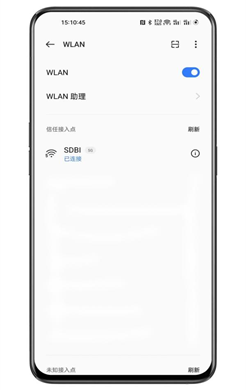
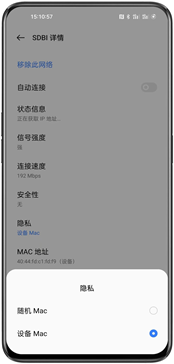
华为、荣耀手机:
1) 点击“设置”--“WLAN”-- 长按已连接的无线 WLAN 信号,选择 “修改网络” --“隐私”--选择“使用设备 MAC”--保存。
2) 其他信号同上的步骤,再次修改 WiFi 信号,修改成“使用设备 MAC”
小米、红米手机:
1) 点击“设置”--“WLAN”-- 选择已连接的无线 WLAN 名称--点击“隐私”----选择“使用设备 MAC”
2) 其他信号同上的步骤,再次修改 WiFi 信号,修改成“使用设备 MAC”。